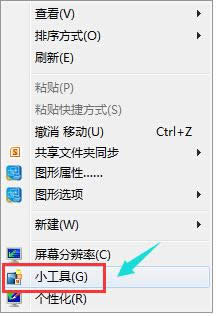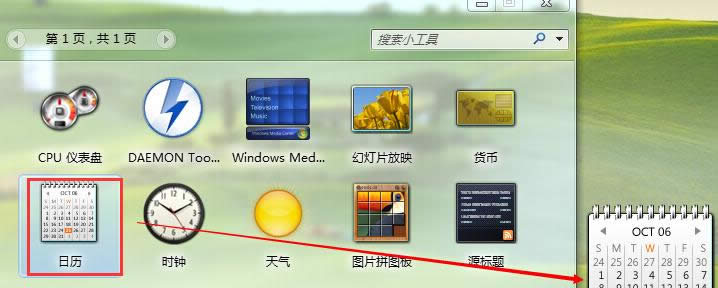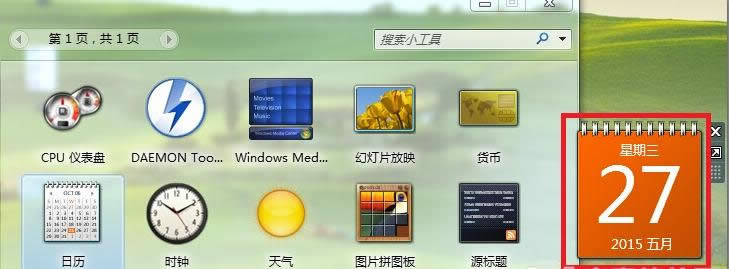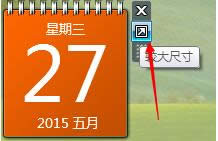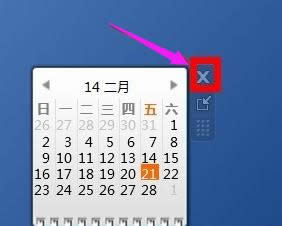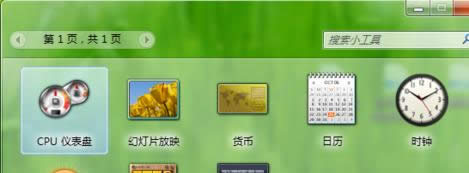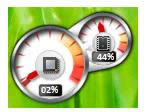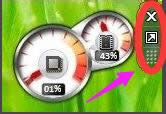本教程告诉你运用windows7桌面小工具
发布时间:2021-10-04 文章来源:xp下载站 浏览: 45
|
Windows 7,中文名称视窗7,是由微软公司(Microsoft)开发的操作系统,内核版本号为Windows NT 6.1。Windows 7可供家庭及商业工作环境:笔记本电脑 、平板电脑 、多媒体中心等使用。和同为NT6成员的Windows Vista一脉相承,Windows 7继承了包括Aero风格等多项功能,并且在此基础上增添了些许功能。 Win7系统自带有桌面小工具,可以帮助大家轻松的访问一些常用工具。可是很多Win7用户却不会使用桌面小工具,或者从不用这些小工具,这挺遗憾和可惜的。下面小编就来给大家讲讲Win7桌面小工具怎么打开?以及Win7桌面小工具的一些使用教程。 Win7桌面小工具可以便利的为用户提供方便快捷的实用工具。例如天气,日历,CPU仪表盘等等。win7桌面小工具可以整理很多东西,桌面小工具用途很大的,可以帮助我们很大,那么现在就小编告诉你们win7桌面小工具在哪里以及一些的使用。 win7桌面小工具 首先,在电脑桌面空白处鼠标右键找到并打开win7小工具功能。
win7截图(1) 打开win7小工具界面后,可以将里面的功能直接拖拽到电脑桌面上。 这里小编拖拽的是日历功能。
win7截图(2) 将功能拖拽到电脑桌面上后,可以看到效果。
win7截图(3) 想要对该功能再进行放大些,那么可以在此功能右上角看到一个“较大尺寸”按钮,点击它可以进行放大
win7截图(4) 觉得不需要的时候可以把鼠标放在该工具的右侧,这时会出现工具栏,然后选择打叉删除该功能。
win7截图(5) 同样的,像cpu也是如此操作。
win7截图(6) 左边显示的是CPU使用率,右边显示的是随机存取内存
win7截图(7) 可以调节小工具的大小,当鼠标指针移动到CPU仪表盘上时会在右侧出现三个按钮, 第一个是关闭,第二个是放大和缩小,第三个是移动。 也可以直接拖拽小工具使其移动。
win7截图(8) 以上就是win7桌面小工具的使用的操作步骤了。 Windows 7简化了许多设计,如快速最大化,窗口半屏显示,跳转列表(Jump List),系统故障快速修复等。Windows 7将会让搜索和使用信息更加简单,包括本地、网络和互联网搜索功能,直观的用户体验将更加高级,还会整合自动化应用程序提交和交叉程序数据透明性。 |
本文章关键词: 本文告诉你运用win7桌面小工具
相关文章
本类教程排行
系统热门教程
本热门系统总排行